win10+WSL下hi3861套件的harmonyos开发环境搭建 原创
由于电脑带不动虚拟机,而WSL可以使用vscode在win10和WSL直接联合开发(香)
(一)WSL安装
1.在设置->更新与安全->开发者选项 中开启 开发人员模式
2.在控制面板开启 “适用于 Linux 的 windows 子系统”
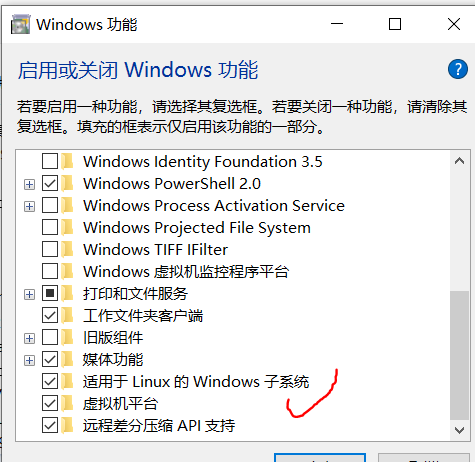
安装完成可以换源加快wsl下载速度,以清华源为例。
一:备份原来的源
sudo cp /etc/apt/sources.list /etc/apt/sources_init.list
注意,我们操作Ubuntu一般都是要在管理员权限下进行操作的,尤其是要对系统文件进行更改。sudo就是告诉系统使用管理员权限运行后面的命令。敲入回车后输入我们之前设置的密码即可运行。
二:更换清华源
sudo vim /etc/apt/sources.list
将文件里的内容全部删除(可在vim的命令模式下,使用gg将光标移到文件首行,使用dG命令清空文件),敲入i进入编辑模式,将下面内容粘贴进文件
# 默认注释了源码镜像以提高 apt update 速度,如有需要可自行取消注释
deb https://mirrors.tuna.tsinghua.edu.cn/ubuntu/ bionic main restricted universe multiverse
# deb-src https://mirrors.tuna.tsinghua.edu.cn/ubuntu/ bionic main restricted universe multiverse
deb https://mirrors.tuna.tsinghua.edu.cn/ubuntu/ bionic-updates main restricted universe multiverse
# deb-src https://mirrors.tuna.tsinghua.edu.cn/ubuntu/ bionic-updates main restricted universe multiverse
deb https://mirrors.tuna.tsinghua.edu.cn/ubuntu/ bionic-backports main restricted universe multiverse
# deb-src https://mirrors.tuna.tsinghua.edu.cn/ubuntu/ bionic-backports main restricted universe multiverse
deb https://mirrors.tuna.tsinghua.edu.cn/ubuntu/ bionic-security main restricted universe multiverse
# deb-src https://mirrors.tuna.tsinghua.edu.cn/ubuntu/ bionic-security main restricted universe multiverse
# 预发布软件源,不建议启用
# deb https://mirrors.tuna.tsinghua.edu.cn/ubuntu/ bionic-proposed main restricted universe multiverse
# deb-src https://mirrors.tuna.tsinghua.edu.cn/ubuntu/ bionic-proposed main restricted universe multiverse
按ESC(或Ctrl + [)退出编辑模式进入命令模式,然后先按“:”,再输入wq,敲入回车,文件即写入成功。
三:更新系统
输入下列命令,等待更新完毕~
sudo apt-get update
sudo apt-get upgrade
(二)设置远程连接
一、系统本身自带的SSH有问题,需要remove一下,重新install一下
sudo apt-get remove openssh-server二、然后重新安装
sudo apt-get install openssh-server三.然后就是配置ssh的配置文件:
打开配置文件:
sudo vim /etc/ssh/sshd_config
写入:
Port 2222 #设置ssh的端口号, 由于22在windows中有别的用处, 尽量不修改系统的端口号
PermitRootLogin yes # 可以root远程登录
PasswordAuthentication yes # 密码验证登录
AllowUsers sky # 远程登录时的用户名重启服务:
sudo service ssh restart这个时候你自己电脑上的xhell等远程工具是可以连接的了, 但是想要在其他的计算机上访问, 就需要系统开放端口了.
这是后需要到防火墙设置开放2222端口
防火墙->高级设置->入站规则->新建规则
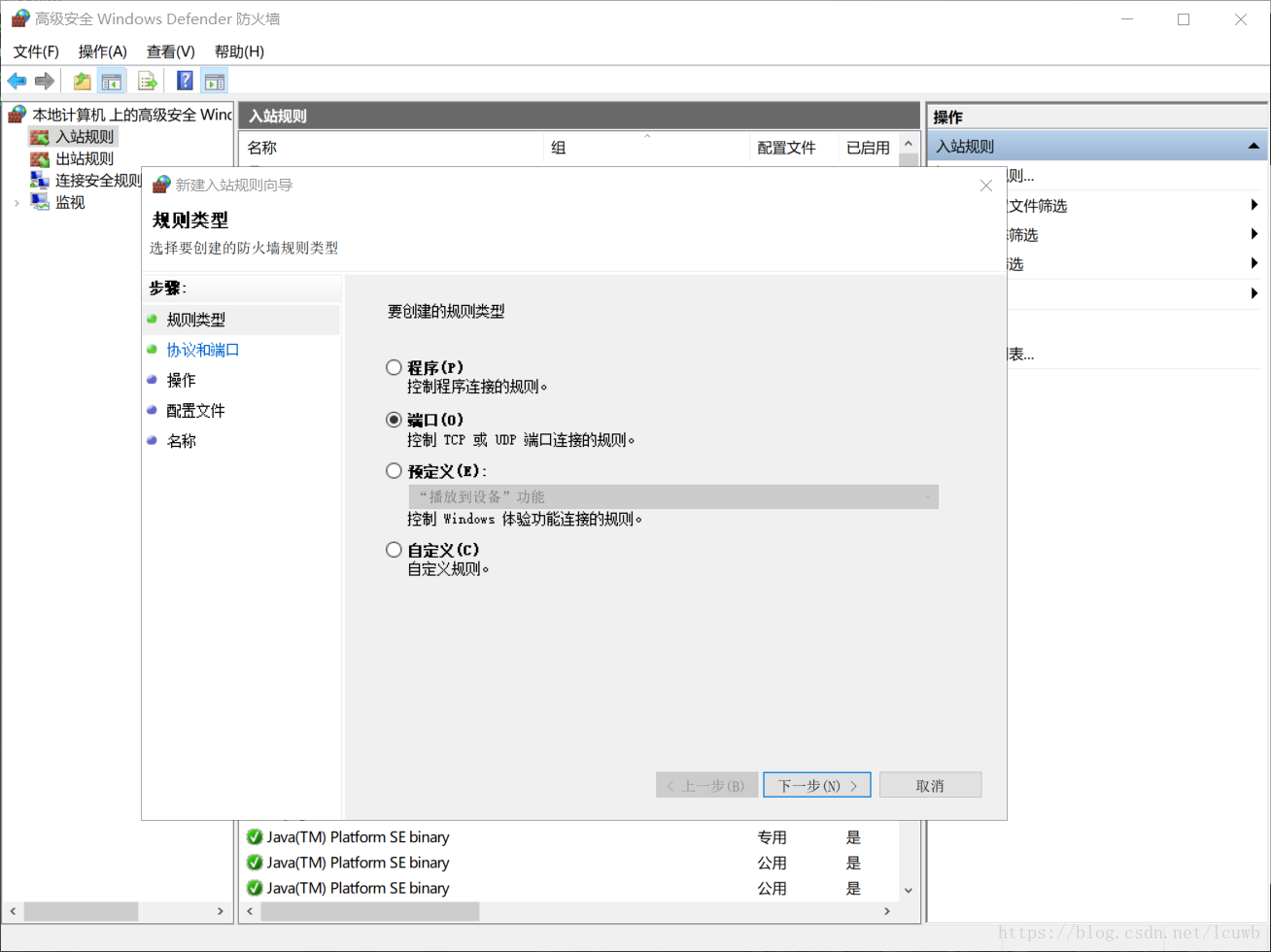
端口->下一步
选择tcp 特定本地端口
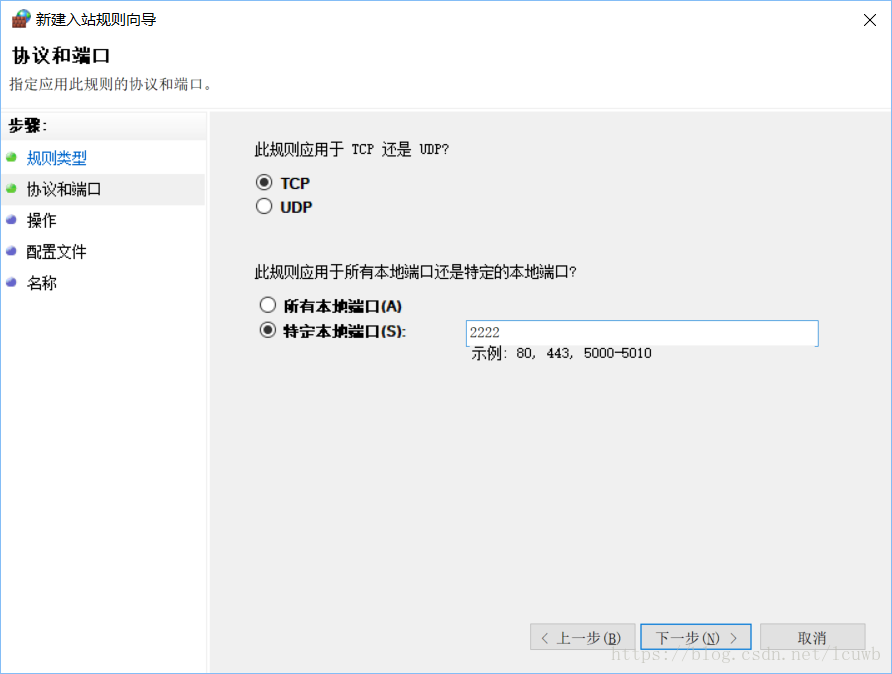
允许连接, 默认都选上, 下一步填个名字
完成就可以远程或者本地进行wsl开发,原理及过程就相当于一台Linux,哦还有远程的时候可能需要在wsl重启一下ssh,我使用xshell连接会connect failed,
sudo service ssh restart一下就行。
(三)Harmony OS 源码下载和编译
具体的我认为许老师的教程中已经非常详细了,我是跟着一遍过的,而且条例清晰
需要注意的是,所有的工具最好要管理员权限运行:
例如安装hpm和其他npm包
需要管理员权限打开power shell,运行
npm config set registry https://registry.npm.taobao.org
npm install -g @ohos/hpm-cli
npm install -g windows-build-tools
npm install -g tftp
npm install -g serialport
npm install -g @serialport/parser-readline否则会报错。感谢许思维老师开源帮助

















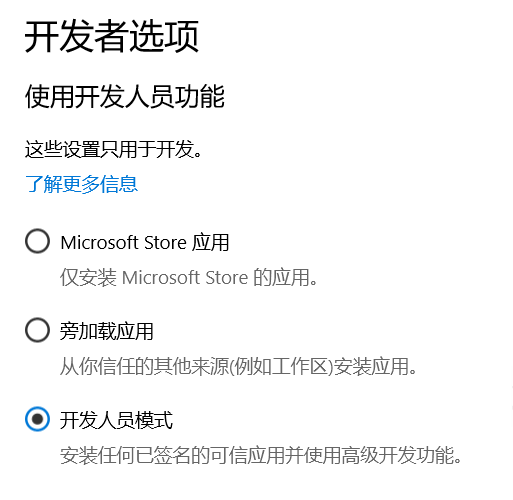


WSL是Windows平台一项重要技能。。。继续加油。